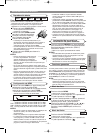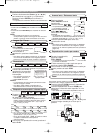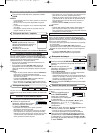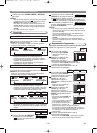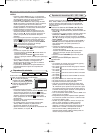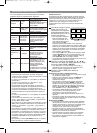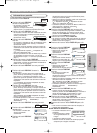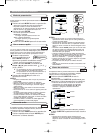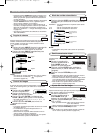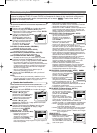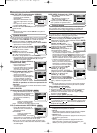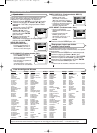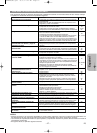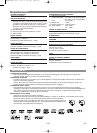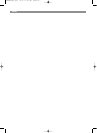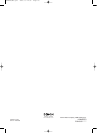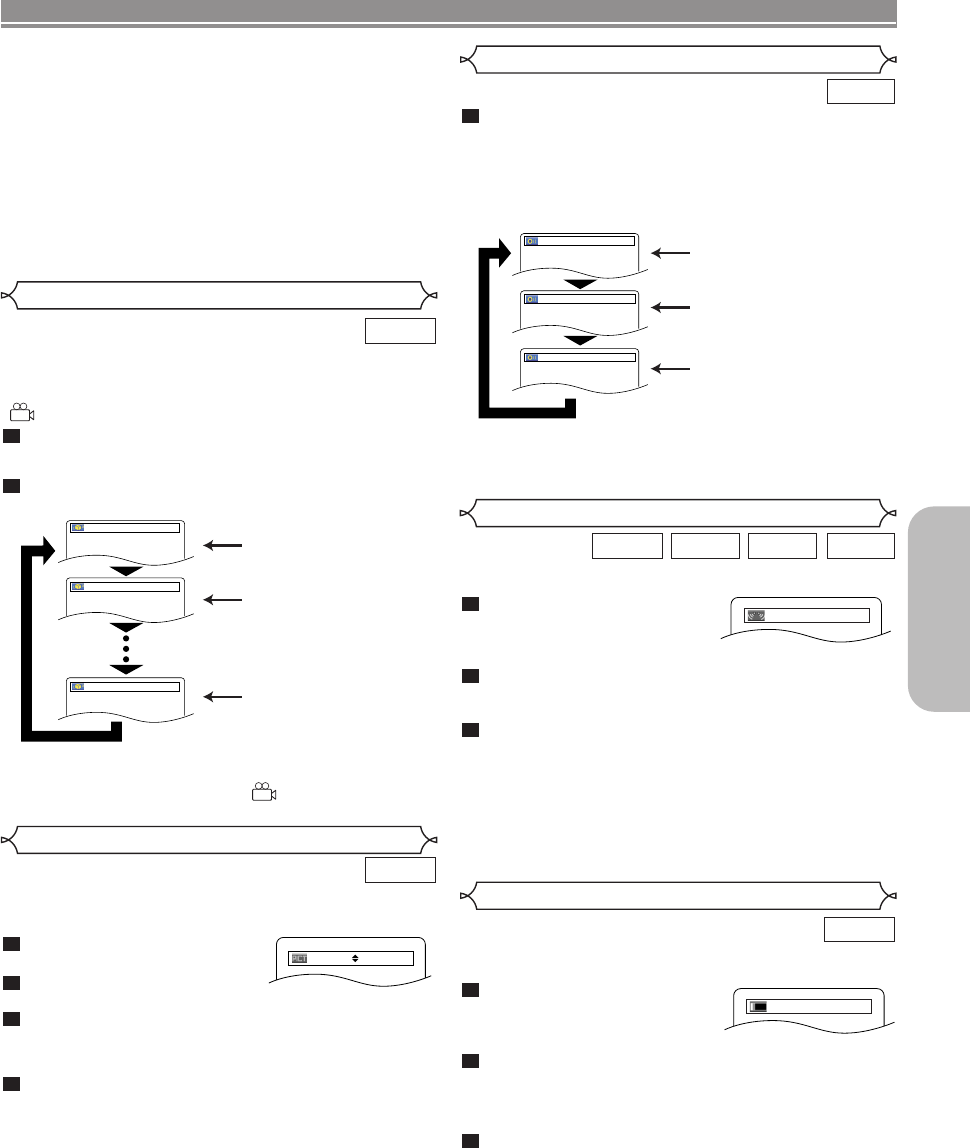
–
23
–
ES
Español
REPRODUCCIÓN DE UN DISCO
Control de imagen
El control de imagen ajusta la luminosidad, el contraste, el
color, la corrección gamma y la nitidez de la visualización
específica.
Presione el botón MODE
durante la reproducción.
Presione los botones del
Cursor (K o L) para cambiar el elemento.
Presione el botón ENTER o los botones del
Cursor (s o B) para ajustar el nivel deseado.
• Se puede seleccionar -6, -5, -4, -3, -2, -1, 0, +1, +2,
+3, +4, +5 y +6.
Presione el botón RETURN para volver a la
reproducción normal.
NOTAS:
• Los ajustes por defecto para todos los ítems en Control
de imagen están “0”.
• La visualización de ajuste desaparecerá en 10
segundos si no se utiliza.
• Esta función no se puede utilizar durante la Voz en
avance rapido (consulte la página 22).
• Si vuelve a poner todos los elementos en sus ajustes
predeterminados, ejecute la inicialización.
4
3
2
1
DVD
LUMINOSI
s
+1
B
Algunos discos DVD contienen escenas que han sido
tomadas simultáneamente desde distintos ángulos. Se
puede cambiar el ángulo de la cámara cuando la marca
() aparece en la pantalla.
Presione el botón ANGLE durante la reproducción.
• El ángulo seleccionado aparecerá en la barra de
visualización en la parte superior de la pantalla.
Presione el botón ANGLE repetidamente para
seleccionar el ángulo deseado.
NOTA:
• Si el ajuste de “ICONO DE ÁNGULO” está en “APDO.”
en el menú de visualización, no aparecerá
(consulte la página 26).
2
1
DVD
Ángulo de cámara
Ángulo 1
Ángulo 2
Ángulo 8
1 / 8
2 / 8
8 / 8
Presione el botón AUDIO repetidamente durante la
reproducción para seleccionar el modo de sonido
deseado.
ESTÉREO - los canales derecho e izquierdo están activos
(estéreo)
L-ch - sólo el canal izquierdo está activo
R-ch - sólo el canal derecho está activo
NOTA:
• El ESTÉREO sólo puede salir cuando se reproducen
DTS CD.
1
CD
Modo de sonido estereofónico
Los canales derecho e
izquierdo están activos
(estéreo).
Sólo el canal izquierdo
está activo.
ESTÉREO
L-ch
R-ch
Sólo el canal derecho
está activo.
Puede disfrutar del efecto del sonido envolvente con dos
altavoces.
Durante la reproducción,
presione repetidamente el
botón MODE hasta que
aparezca el ajuste de sonido envolvente virtual.
Presione el botón ENTER para establecer 1
(efecto natural), 2 (efecto realzado) u APDO.
(apagado).
Presione el botón RETURN para salir.
NOTAS:
• Seleccione APDO. para el sonido envolvente virtual o
baje el volumen si se distorsiona el sonido.
• El sonido envolvente virtual no producirá ningún efecto
si el modo del sonido es otro diferente de “ESTÉREO”
(para la reproducción de Audio CD solamente).
• Esta función no se puede utilizar durante la Voz en
avance rapido (consulte la página 22).
3
2
1
WMAMP3CDDVD
Sonido envolvente virtual
APDO.
Ajuste el nivel del negro para que las partes negras de la
imagen tengan el brillo que usted prefiera.
Durante la reproducción,
presione repetidamente el
botón MODE hasta que
aparezca el ajuste del nivel del negro.
Presione el botón
ENTER para cambiar entre
ENC. u APDO.
ENC. (Predeterminado): Hace que las partes oscuras
sean más brillantes.
APDO.: Muestra la imagen original como fue grabada.
Presione el botón RETURN para salir.
NOTA:
• Esta función no se puede utilizar durante el modo de
Voz en avance rapido (consulte la página 22).
3
2
1
DVD
Ajuste del nivel del negro
ENC.
• Presionar el botón SUBTITLE puede no funcionar con
algunos DVDs con idiomas de subtítulos múltiples (ej.:
DVDs que permiten ajustar el idioma de subtítulos en
el menú del disco).
• Si el idioma deseado no aparece después de presionar
el botón SUBTITLE varias veces, significará que el
disco no tiene subtítulos en ese idioma.
• Si elige un idioma que tiene un código de idioma de
tres letras, el código aparecerá cada vez que cambie el
idioma de los subtítulos. Si selecciona cualquier otro
idioma, se visualizará “---” en lugar del código (consulte
la página 26).
• Si el disco no tiene idioma de subtítulos se visualizará
“NO DISPONIBLE”.
E6AH0UD(ES).qx3 06.5.9 7:21 PM Page 23